Novos controles de edição e status em Documentos, Planilhas, Apresentações e Calendários do Google
Novo status para salvar documentos e indicador de modo offline em Documentos, Planilhas e Apresentações
Quais mudanças o Google implementa?
O Google atualizará a interface que informa aos usuários sobre o status de salvamento dos arquivos e se eles estão trabalhando online ou offline nos editores do Google Docs e Desenhos. As alterações ajudarão os usuários a entender onde o arquivo está salvo, se estão conectados à rede e se o documento está disponível para edição offline.
Esta é apenas uma atualização da interface: não haverá alterações na funcionalidade subjacente. A seguir estão as alterações que você pode observar:
- Um novo local do status de salvamento do documento próximo ao nome do arquivo.
- Texto mais descritivo para indicar se um documento é salvo na nuvem (quando estiver trabalhando online) ou no dispositivo (se estiver offline).
- Uma nova maneira de ativar o modo offline (você deve clicar no ícone de status do documento). Antes de ir para Arquivo> Permitir acesso offline.
Para domínios em que os administradores desativaram o acesso offline aos editores de documentos, o Google ajustará a mensagem que os usuários veem para minimizar a confusão em torno das configurações controladas pelo administrador.
Por favor, consulte as seguintes imagens para mais detalhes.
Como começar
Usuários finais: Este recurso será ATIVADO por padrão. Consulte nossa Central de Ajuda para obter mais informações sobre como trabalhar offline em Documentos, Planilhas e Apresentações.
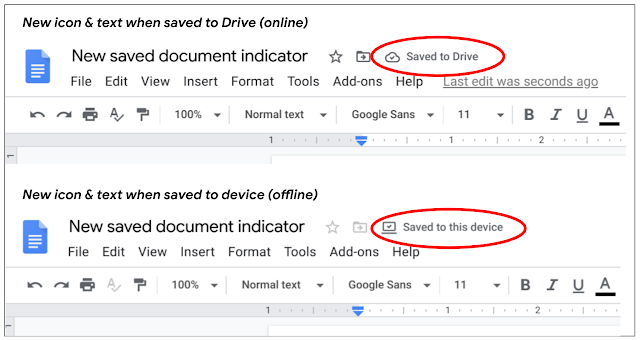
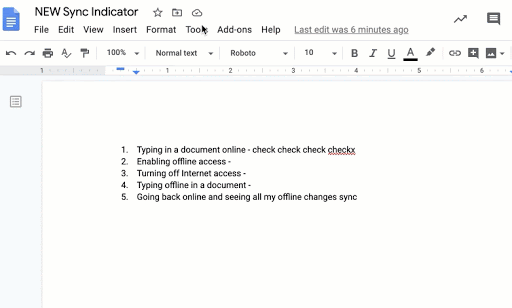
Links Úteis
Central de Ajuda – Configurar acesso offline aos editores de Documentos
Central de Ajuda – Trabalhar no Google Docs, Planilhas e apresentações offline
Nova interface de comentários do Google Docs, Planilhas e Apresentações no Android
Quais alterações o Google implementa?
O Google está atualizando a interface do usuário para comentários e itens de ação dos aplicativos Google Docs, Sheets e Slides para Android. Algumas das alterações que você pode observar incluem:
- Uma interface maior e mais clara para facilitar a exibição de comentários e seu contexto em um documento.
- Atalhos e gestos que ajudam você a navegar rapidamente e responder a vários comentários.
- Botão de acesso rápido para responder, “@” para mencionar alguém e atribuir itens de ação.
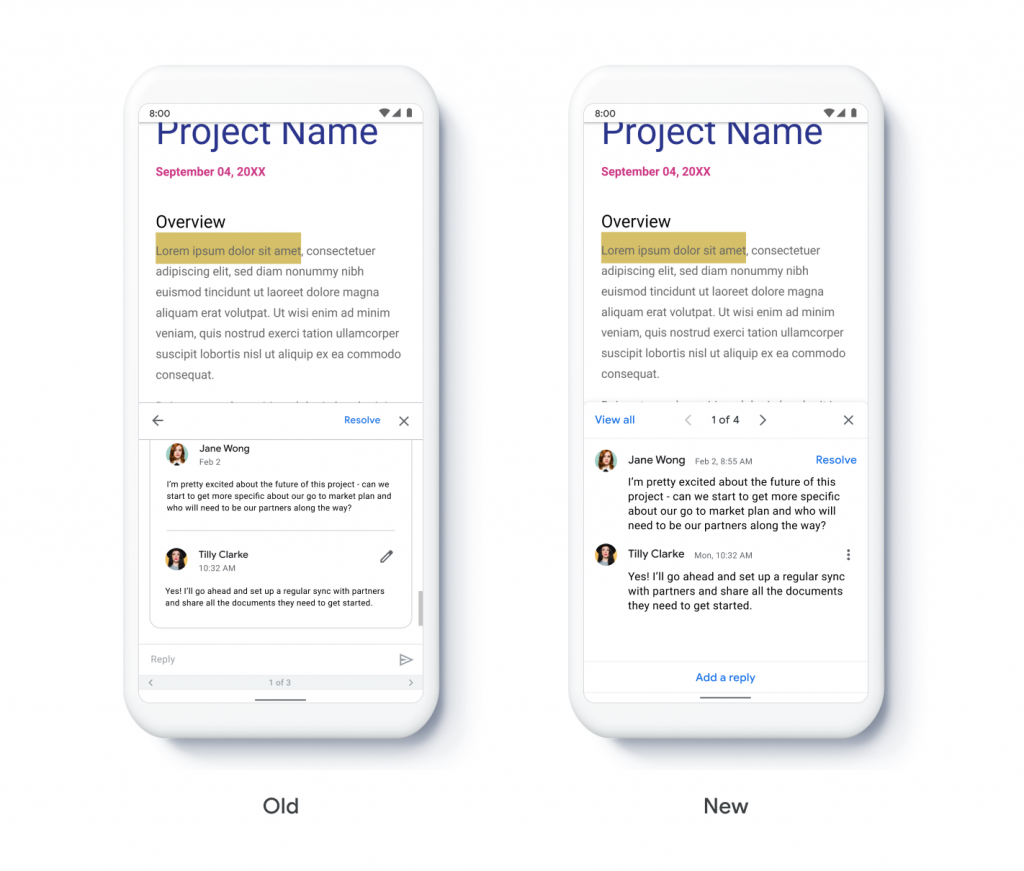
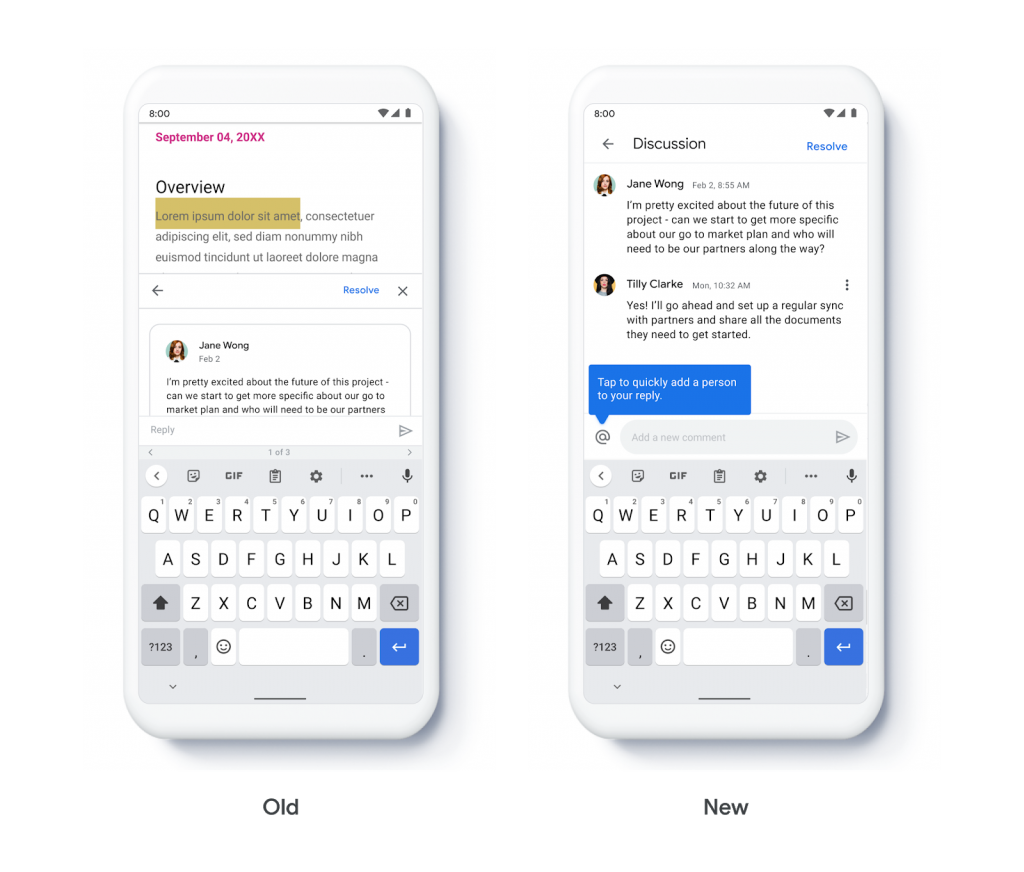
Quem é afetado pela mudança?
Usuários finais
Por que usar esta função?
Os comentários são uma maneira poderosa de colaborar remotamente em documentos. Os comentários podem ajudá-lo a fazer perguntas, documentar discussões, garantir que outros usuários vejam algo, atribuir itens de ação e muito mais. Eles são especialmente úteis ao trabalhar remotamente, pois permitem que vários usuários participem de discussões quando e onde for conveniente para eles.
Como começar
Administradores: Não há controle de administrador para este recurso.
Usuários finais: Esta função estará ATIVADA por padrão. Para começar, toque em um comentário ao usar o aplicativo Docs, Sheets ou Slides em um dispositivo Android. Utilize a Central de Ajuda para saber mais sobre o uso de comentários e itens de ação no Android.
Links Úteis
Central de Ajuda – Utilizar comentários e tarefas
Editar eventos do Google Agenda diretamente do Gmail e Docs
Resumo do lançamento
Agora você pode editar os eventos do Google Agenda no painel lateral de acesso rápido do Gmail e do Docs, sem precisar ir para a página completa do Calendário no seu navegador. Você pode até usar “Pesquisar um momento” para ver a disponibilidade de outros calendários ao programar eventos.

Como começar
Administradores: Não há controle de administrador para este recurso.
Usuários finais: Não há configurações de usuário final para esse recurso. Visite a Central de Ajuda para saber mais sobre como usar o Calendário no painel lateral.
Links Úteis
Central de Ajuda – Utilizar produtos do Google na mesma janela


